Theo thời gian, PC ngày càng trở thành thiết bị phù hợp để chúng ta chơi mọi loại game. Phần cứng và phần mềm chúng ta sử dụng hàng ngày có liên quan rất nhiều đến điều này. Do đó, trong những dòng này, chúng tôi sẽ tập trung vào một yếu tố chính trong Windows cho tất cả điều này, chúng tôi đề cập đến DirectX .
Để nói rằng một hệ thống như cửa sổ 10 là phần mềm hoạt động chính xác trên hầu hết các máy tính hiện nay. Nó bao gồm vô số phần, chức năng và tính năng để đạt được bộ ổn định và ngày càng tốt hơn, bao gồm cả việc sử dụng nó với các trò chơi nói trên. Đối với điều này, chúng ta cần một số yếu tố nhất định như yếu tố mà chúng ta sẽ nói đến trong những dòng này. Chúng tôi cho bạn biết điều này bởi vì tiếp theo chúng ta sẽ nói về một thứ đã tồn tại trong Windows trong nhiều năm qua, chúng tôi đề cập đến DirectX.

Đây là phần mềm mà có lẽ nhiều bạn đã từng nghe qua, nhưng hãy cùng xem nó là gì nhé. Có thể nói đây là một thành phần cơ bản trên PC, đặc biệt là để sử dụng đồ họa, chẳng hạn như trò chơi, trong số những thứ khác. Trong trường hợp bạn không biết, chúng tôi thực sự đang đề cập đến một tập hợp các API là một phần của hệ điều hành nhằm tối ưu hóa hoạt động của trò chơi trong Windows. Tương tự là thứ được mở rộng cho các thành phần đa phương tiện khác như video. Tuy nhiên, đôi khi chúng có thể thất bại và không hoạt động như mong muốn, đó có thể là một vấn đề.
DirectX trên hệ thống Windows là gì
Nhưng điều đầu tiên chúng ta nên biết tại thời điểm này là DirectX là một tập hợp các API được phát triển bởi microsoft cho hệ điều hành của nó. Có thể nói rằng mục tiêu của nó không gì khác ngoài việc tạo điều kiện thuận lợi cho việc phát triển nội dung đa phương tiện của những người sáng tạo khác và do đó thu được kết quả tốt hơn trong các tiêu đề phần mềm đó. Làm sao có thể khác được, tất cả những điều này tập trung vào việc sử dụng nội dung như trò chơi và các yếu tố đa phương tiện khác.
Bằng cách này, những gì đạt được là tất cả điều này chạy theo cách tốt nhất trong Windows và hoạt động bình thường. Cũng rất thú vị khi biết rằng những API mà chúng ta đang đề cập đến đã đồng hành cùng chúng ta trong nhiều năm máy tính , cụ thể là phiên bản đầu tiên của nó được ra mắt vào năm 1995. Vì vậy, chúng có thể được coi là chìa khóa khi chơi hoặc sử dụng một số ứng dụng đồ họa trong hệ thống Redmond. Đồng thời, chúng tôi có thể nói rằng DirectX chịu trách nhiệm về các trò chơi được tối ưu hóa trong Windows .
Cách khắc phục sự cố DirectX
Mặc dù tính hữu ích to lớn của nó, trong nhiều năm qua, nhiều người dùng đã báo cáo rằng khi khởi động trò chơi hoặc ứng dụng đồ họa, họ gặp lỗi. Điều này đặc biệt nói rằng DirectX đã gặp phải lỗi không thể khôi phục. Cửa sổ tương tự này yêu cầu chúng tôi kiểm tra tập tin đăng ký và không cho phép sử dụng ứng dụng được đề cập hoặc trò chơi. Hơn nữa, đây là một hộp lỗi có thể xuất hiện khi chúng tôi chơi các trò chơi như WarZone hoặc Call of Duty, ví dụ.
Tại thời điểm đó, nhiều người có thể tự hỏi lỗi này có nghĩa là gì. Cần lưu ý rằng mỗi khi có cuộc gọi đến hệ thống hoặc PC GPU , Windows thực hiện lần thử thứ hai hoặc cố gắng khôi phục nếu có lỗi. Trong trường hợp này, DirectX gặp lỗi mà từ đó nó không thể khôi phục hoặc thực hiện lần thử thứ hai đó, do đó có cảnh báo. Vấn đề có thể là trong trò chơi chúng tôi tự điều hành, trong bộ điều khiển đồ họa hoặc một số tệp bị hỏng.
Các giải pháp cơ bản trong Windows cho lỗi này
Trước khi tiến hành khắc phục sự cố, chúng ta có thể sử dụng các bước phổ biến thay thế cơ bản nhất. Điều này có nghĩa là khi chúng tôi tìm thấy lỗi, chúng tôi có thể khởi động lại máy tính, khởi động lại trò chơi hoặc cài đặt lại trò chơi hoặc ứng dụng . Khởi động lại và cài đặt lại giải quyết nhiều vấn đề, như chúng ta chắc chắn đã thấy nhiều lần.
Tắt phần mềm giám sát phần cứng
Điều đáng nói là nhiều người dùng sử dụng một số loại phần mềm bên ngoài để theo dõi phần cứng đã cài đặt. Điều này được sử dụng để đo nhiệt độ của GPU và CPU, tốc độ khung hình khi chúng tôi chơi, v.v. Loại phần mềm này như MSI Afterburner , GeForce Experience Overlay, v.v., đôi khi là nguyên nhân gây ra sự cố với DirectX trong trò chơi.
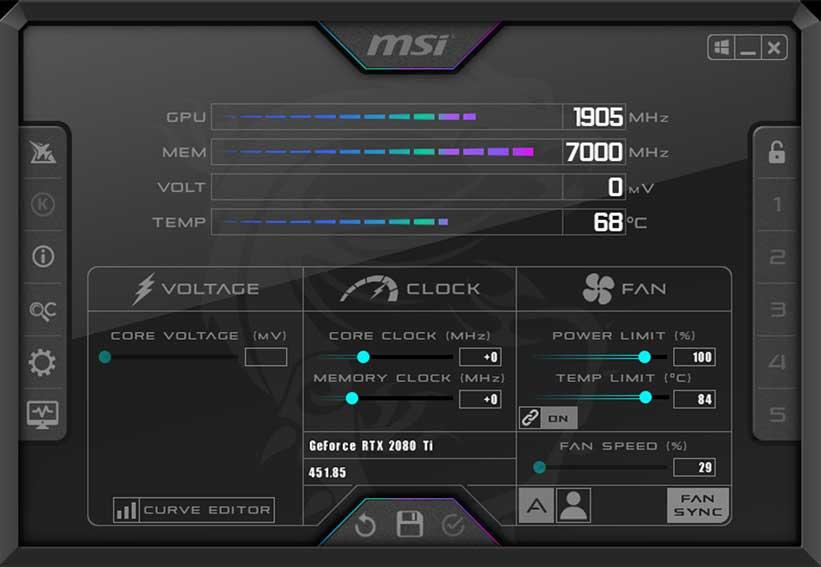
Có rất nhiều ứng dụng có thể được sử dụng cho việc này, vì vậy, nếu cần thiết, là chạy trò chơi mà không cần sử dụng các chương trình này để tìm hiểu xem chúng có đang gây ra lỗi hay không.
Sử dụng tính năng sửa chữa được tích hợp trong trò chơi
Có một số trò chơi cung cấp công cụ sửa chữa tích hợp riêng để khắc phục các sự cố bên trong. Nếu sự cố xảy ra do tệp bị hỏng liên quan đến DirectX, điều này có thể giải quyết vấn đề . Do đó, chúng tôi khuyên bạn nên tìm tùy chọn này mà chúng tôi đang đề cập trong tiêu đề mà chúng tôi có vấn đề và nó sẽ giúp chúng tôi giải quyết trực tiếp.
Cập nhật hoặc cài đặt lại trình điều khiển đồ họa
Trình điều khiển GPU được biết là nguyên nhân gây ra sự cố, đặc biệt nếu có xung đột với Windows gần đây cập nhật . Do đó, hầu như luôn luôn là một ý kiến hay để cập nhật những yếu tố này nếu một cảnh báo xuất hiện liên quan đến sự cố mà chúng tôi đang bình luận. Nếu lỗi xảy ra sau khi cập nhật hệ thống, chúng tôi sẽ có thể thực hiện những gì chúng tôi đang thông báo cho bạn.
Đó là điều mà chúng tôi đạt được thông qua Device Manager , vì vậy chúng tôi nhấp chuột phải vào menu Bắt đầu và truy cập phần này. Tiếp theo, chúng tôi xác định vị trí trình điều khiển đồ họa và một lần nữa nhấp chuột phải vào nó để chọn Cập nhật trình điều khiển.
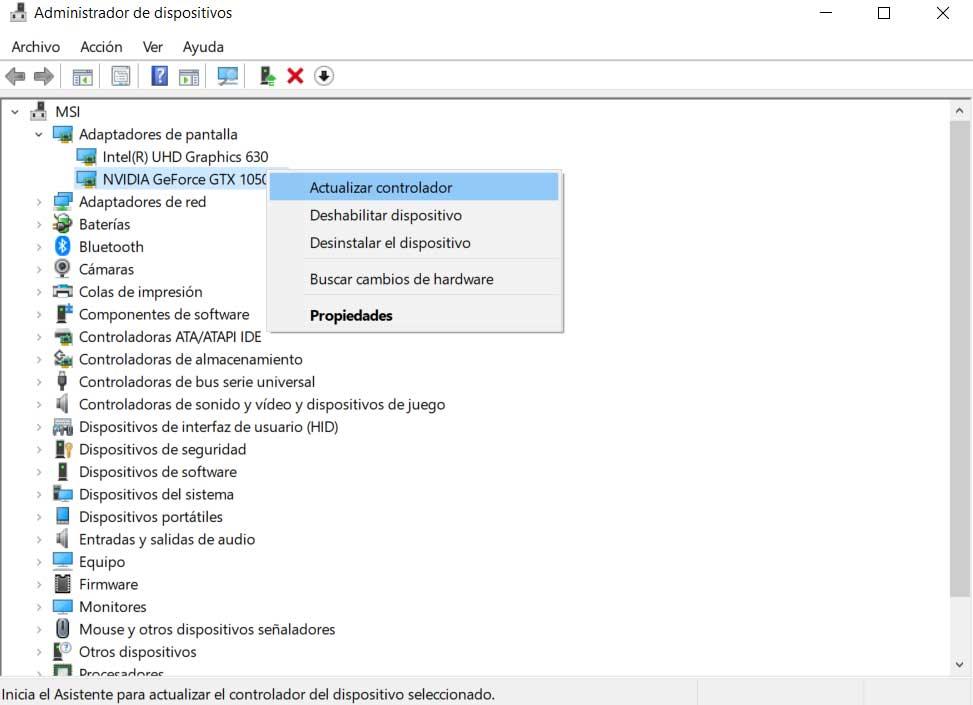
Xóa các tệp bộ nhớ cache của trò chơi
Tất cả các trò chơi và ứng dụng mà chúng tôi sử dụng trên PC đều có một loạt tệp bộ đệm để mang lại hiệu suất tốt hơn. Nhưng đôi khi những tệp đó đã lỗi thời và phần mềm không xóa chúng. Do đó, các tệp cũ này có thể gây ra sự cố với tệp mới, có thể dẫn đến sự cố với DirectX . Đồng thời, nhiều trò chơi này có tùy chọn xóa các tệp đó, điều này sẽ giúp chúng tôi nếu cần thiết.
Chạy Công cụ chẩn đoán DirectX
Việc khắc phục sự cố với DirectX có thể hơi khó khăn nếu chúng ta không biết lý do gây ra lỗi. Nhưng chính Microsoft đã cung cấp cho chúng ta một tiện ích tích hợp sẽ giúp chúng ta trong trường hợp này. Để chạy Công cụ chẩn đoán DirectX, chúng ta chỉ cần chạy DxDiag.exe trong hộp tìm kiếm . Như vậy, trong các tab cửa sổ, chúng ta có thể thấy các lỗi đã được phát hiện.
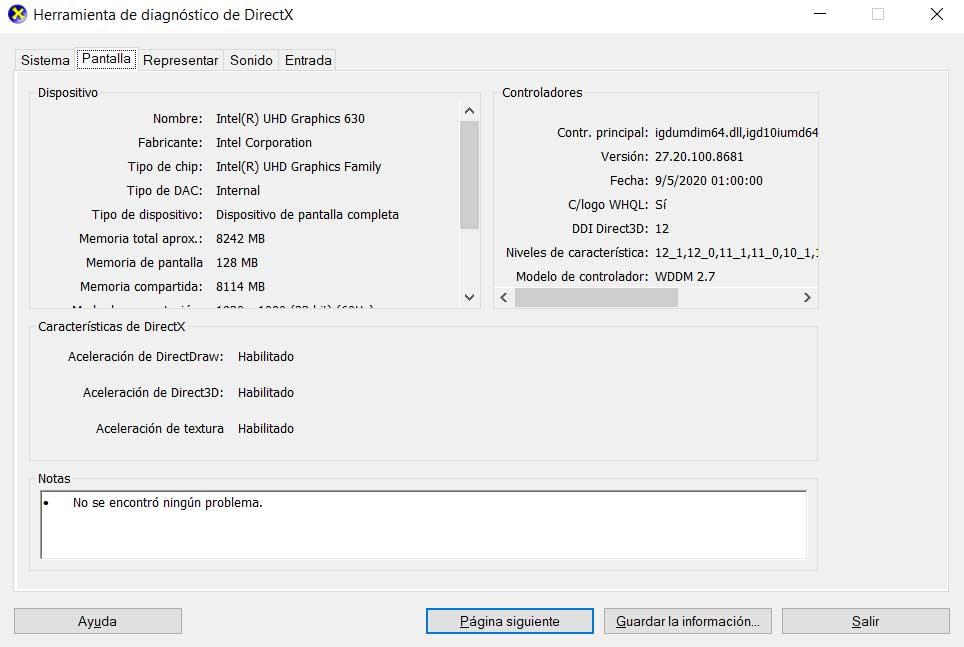
Những lỗi thường gặp với DirectX
Directx gặp phải một lỗi không thể phục hồi
Đây là một trong những điều phổ biến nhất thất bại mà chúng tôi có thể tìm thấy với DirectX và nó có thể xảy ra vì nhiều lý do. Vì vậy, đối với điều này, chúng tôi có thể chạy các công cụ chẩn đoán DirectX để tìm lý do.
Lỗi CreateSystemInterface không thành công
Đây là một lỗi mà chúng tôi có thể tìm thấy với các API này khi cố gắng chạy một số trò chơi. Nó thường được đưa ra bởi hệ điều hành chính nó, vì vậy tốt nhất là cài đặt phiên bản mới nhất của nó.
Lỗi khởi động DirectX
Đôi khi chúng tôi có thể tìm thấy một thông báo cho biết Không thể khởi tạo DirectX. Chà, điều này thường là do lỗi trong API vì vậy tốt nhất chúng ta có thể làm là cập nhật hoặc gỡ bỏ chúng để cài đặt lại.
Không thể tìm thấy tệp d3d8.dll, ddraw.dll hoặc d3d9.dll
Điều này xảy ra khi một số tệp API mà chúng ta đang đề cập ở đây bị hỏng hoặc bị hỏng. Do đó, khi phần mềm trong câu hỏi không thể truy cập chúng, nó trả về lỗi này.
dplay.dll đã thực hiện một hoạt động bất hợp pháp
Đây là một lỗi phổ biến khác mà chúng tôi có thể tìm thấy với DirectX khi cố gắng chạy một số trò chơi hoặc chương trình đa phương tiện . Lỗi thường do chính tiêu đề đưa ra chứ không phải do các API như vậy.